联想YOGA Book 2二合一笔记本预装Windows10系统改windows7安装版系统的图文教程
时间:2019-03-10 09:28:07来源:装机助理重装系统www.zhuangjizhuli.com作者:由管理员整理分享
联想YOGA Book 2是一款在2018年10月发布的一款10.8英寸二合一笔记本,YOGA Book 2 这款产品作为联想智能PC的创新代表,有82项发明专利加持,是全球首款AI电子墨水双屏智能笔记本电脑和全球最轻最薄的笔记本电脑,出厂预装Windows10系统,但是近日有用户已经习惯了使用windows7安装版系统,所以希望能装回Windows7系统使用,但由于该笔记本采用英特尔七代处理器,在安装Windows7过程中USB设备不能使用,所以需要采用Windows7新机型安装。除此之外还要在BIOS中关闭安全启动和开启兼容模式,对于这个问题该如何解决呢?对此下面小编就来介绍一下联想YOGA Book 2二合一笔记本Windows10系统改装Windows7系统的安装教程吧。
第一:安装前的准备工作(安装前记得要先备份好数据);
1、首先,在备份电脑数据,因为在进行GPT分区转化MBR分区的时候,要格式化;
2、需要准备一个USM启动U盘(USM启动U盘制作教程)并把需要安装的Windows7系统放到U盘里。
第二:联想YOGA Book 2二合一笔记本Windows10系统改Windows7系统 BIOS设置步骤(安装win7系统重要一步,否则安装完后会进不了系统)
1、首先,开机连续按F2或(FN+F2)进入BIOS,在按方向键切换到Security,在选择Secure Boot回车设置成Disabled;
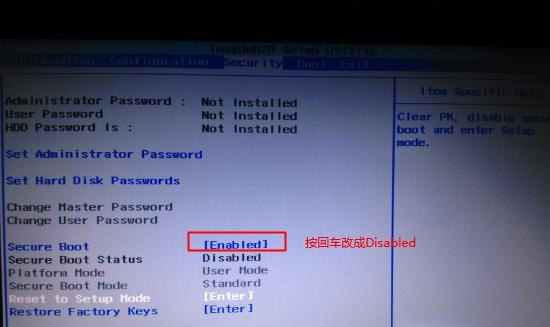
A、如果Security选项下没有Secure Boot选项,看下是否有clear intel PTT Key选项;
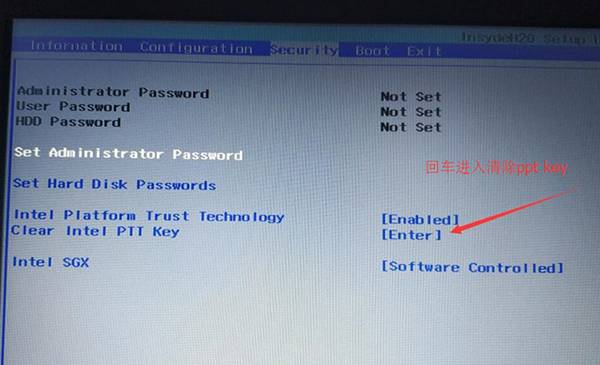
B、如果有进入回车选选择yes,在清除ppt key,否则无法安装系统后无法引导启动;
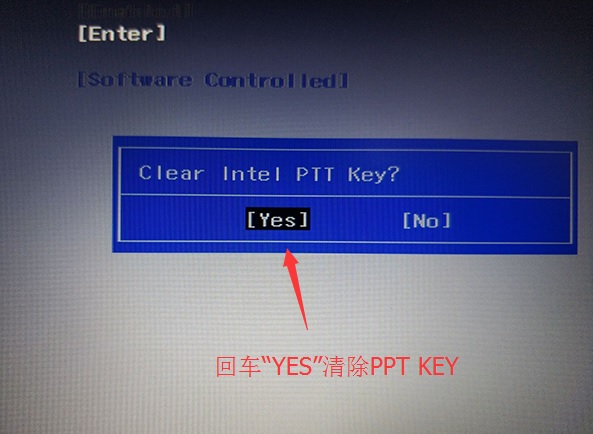
2、在转到Exit,把OS Optimized Defaults,设置为Disabled或Other OS;
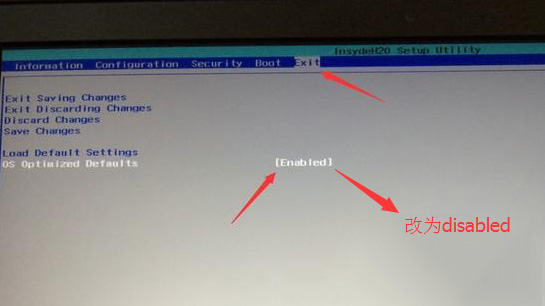
3、在选择Load Default Settings回车加载设置,加载默认设置之后,部分机型需要先按 F10保存重启再按F2进入BIOS继续下面的设置;
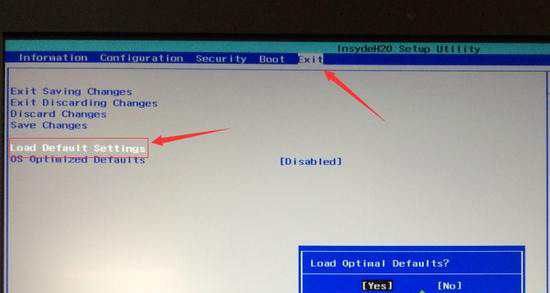
4、在切换到Boot,把Boot Mode从UEF I改成Legacy Support;
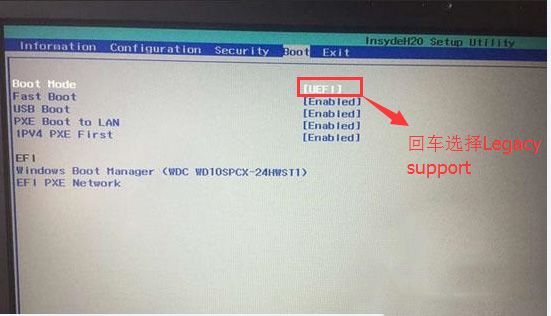
5、再把Boot Priority设置成Legacy First,按F10弹出窗口选择yes,再按回车;
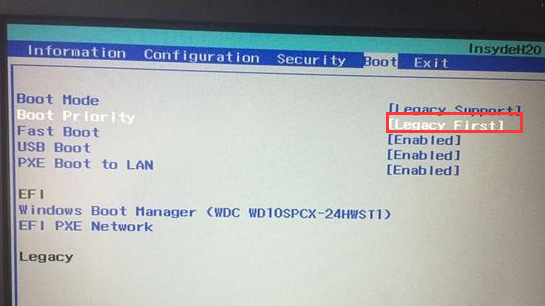
6、注意:再返回Configuration这项,查看SATA Controller Mode这项,如果默认硬盘模式为RAID,请将硬盘模式改为AHCI模式,否则进PE后不能认出硬盘,更改后记得按F10保存;
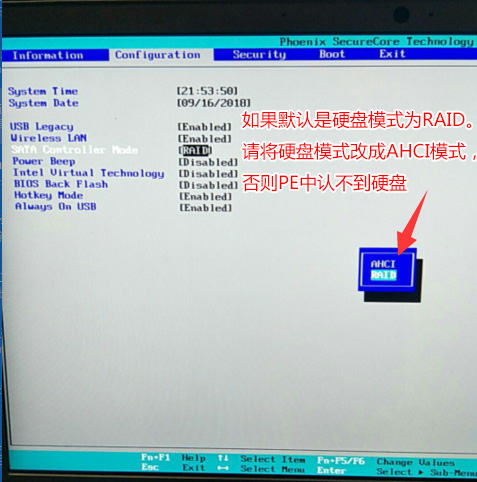
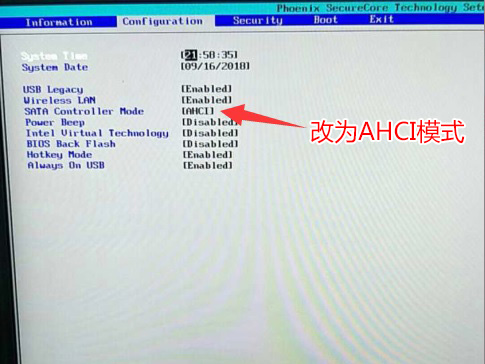
7、插入制作好的U盘魔术师,在重启时按F12或FN+F12打开Boot Manager,在选择对应的U盘,最后再按回车即可。
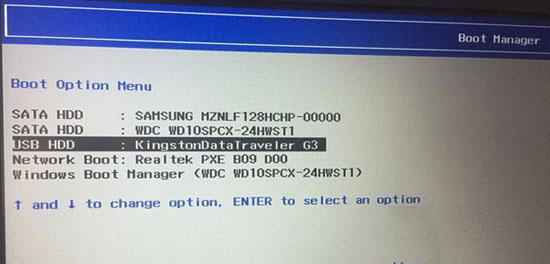
第三:联想YOGA Book 2二合一笔记本Windows10系统改Windows7系统
1、首先,在进入PE启动主菜单后,选择 04.启动windows_10PE_x64(精简版,适合常用维护)在进入PE;
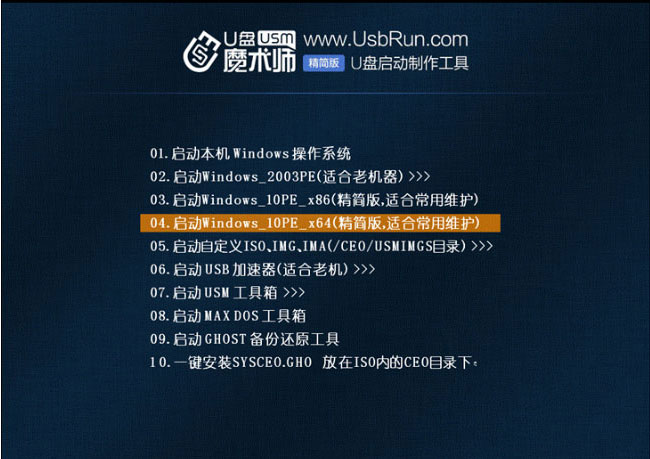
2、在进入PE桌面后,运行桌面上分区工具,点击菜单栏上的硬盘,选择转换分区表类型为MBR格式(默认为GPT分区)最后再点击快速分区即可。
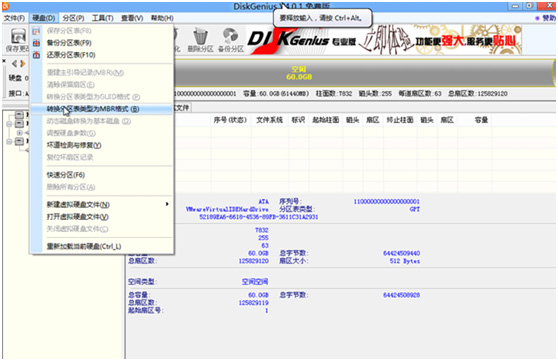
第四:联想YOGA Book 2二合一笔记本Windows10系统改Windows7系统
1、首先,在双击打开桌面上装机助理一键备份还原,选择要安装的Windows7系统(自动调用CeoMSX导入磁盘控制器及USB3.0驱动,不需要额外集成)在点击下一步;
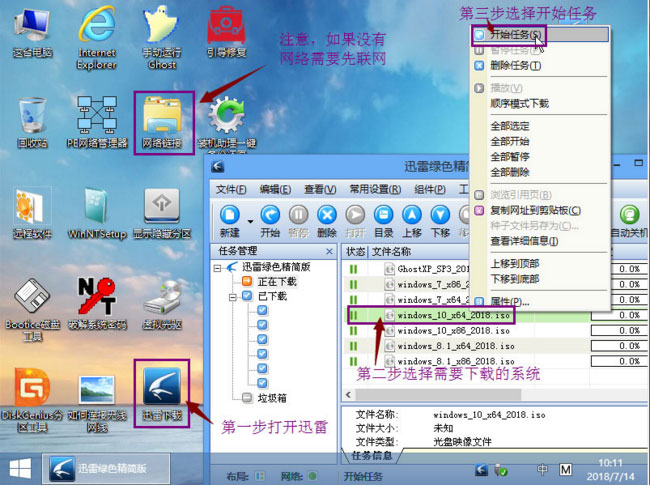
2、然后,在选择以C盘为系统盘,点击下一步;
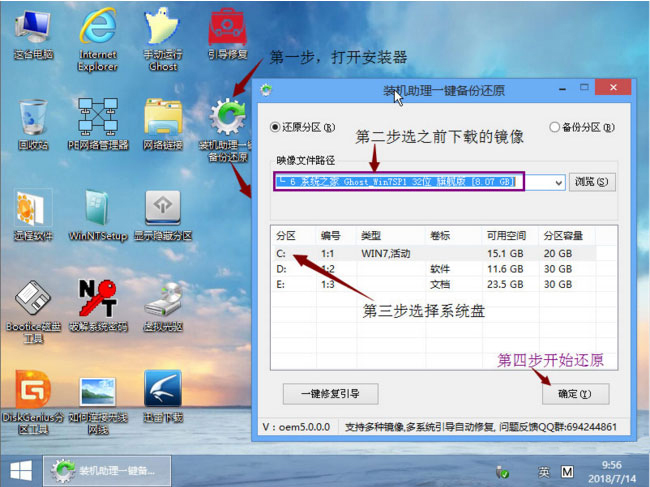
3、只需要耐心等待,在重启电脑即可进入桌面,电脑就可以安装成功了(也可以采用UEFI+GPT分区引导安装,GPT分区win7专用激活工具)。
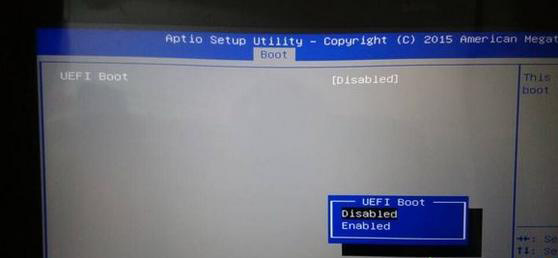
以上就是有关于电脑联想YOGA Book 2二合一笔记本Windows10系统改Windows7系统的安装方法就介绍到这了,安装过程中需要注意的就是将默认的UEFI+GPT方式改成LEGACY+MBR普通引导方式,如果想要了解更多的教程,请继续关注系统花园教程吧。
第一:安装前的准备工作(安装前记得要先备份好数据);
1、首先,在备份电脑数据,因为在进行GPT分区转化MBR分区的时候,要格式化;
2、需要准备一个USM启动U盘(USM启动U盘制作教程)并把需要安装的Windows7系统放到U盘里。
第二:联想YOGA Book 2二合一笔记本Windows10系统改Windows7系统 BIOS设置步骤(安装win7系统重要一步,否则安装完后会进不了系统)
1、首先,开机连续按F2或(FN+F2)进入BIOS,在按方向键切换到Security,在选择Secure Boot回车设置成Disabled;
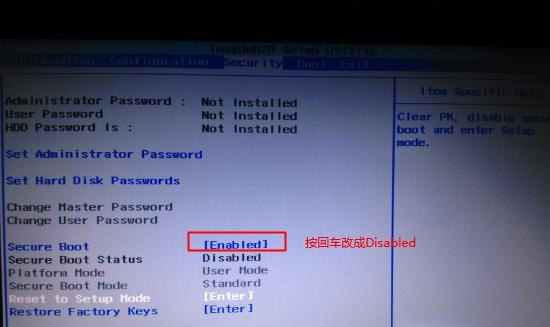
A、如果Security选项下没有Secure Boot选项,看下是否有clear intel PTT Key选项;
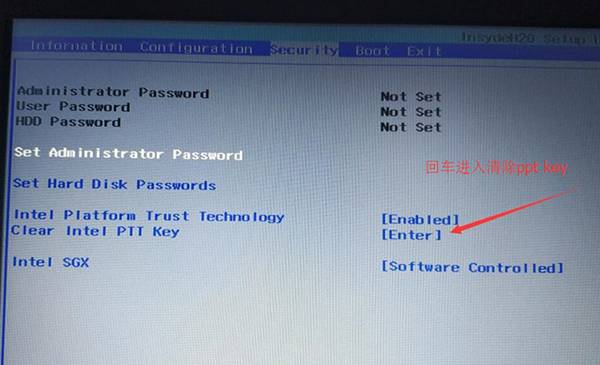
B、如果有进入回车选选择yes,在清除ppt key,否则无法安装系统后无法引导启动;
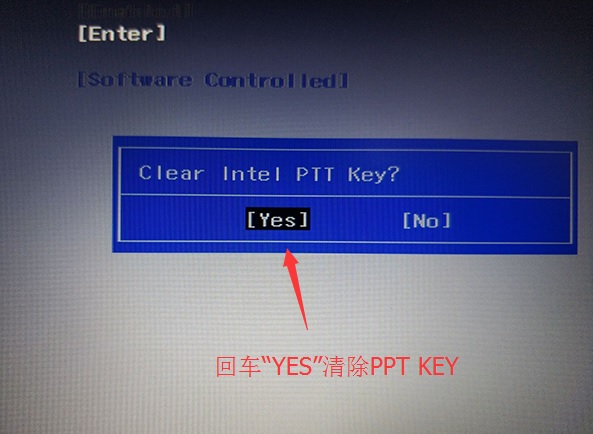
2、在转到Exit,把OS Optimized Defaults,设置为Disabled或Other OS;
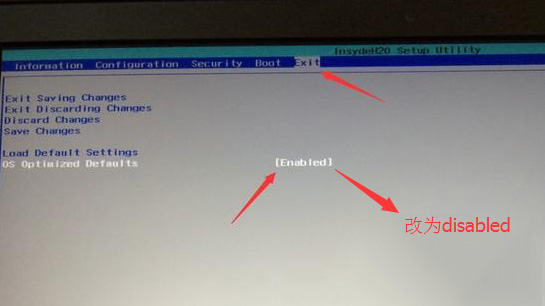
3、在选择Load Default Settings回车加载设置,加载默认设置之后,部分机型需要先按 F10保存重启再按F2进入BIOS继续下面的设置;
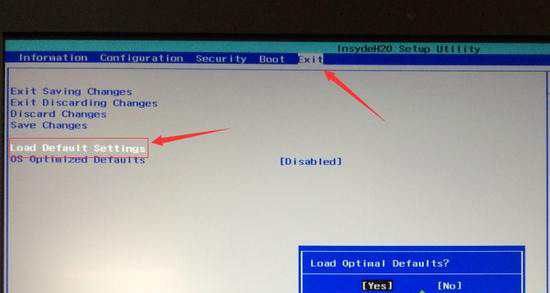
4、在切换到Boot,把Boot Mode从UEF I改成Legacy Support;
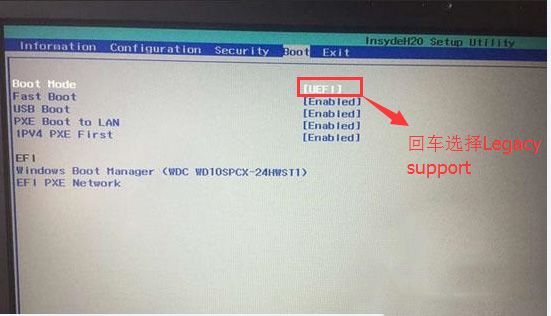
5、再把Boot Priority设置成Legacy First,按F10弹出窗口选择yes,再按回车;
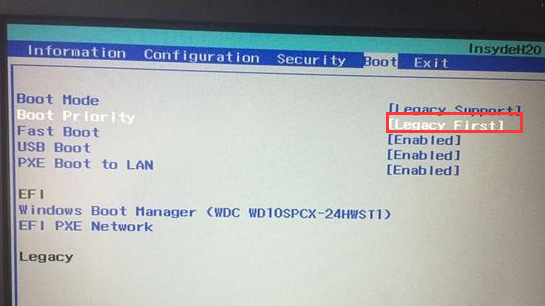
6、注意:再返回Configuration这项,查看SATA Controller Mode这项,如果默认硬盘模式为RAID,请将硬盘模式改为AHCI模式,否则进PE后不能认出硬盘,更改后记得按F10保存;
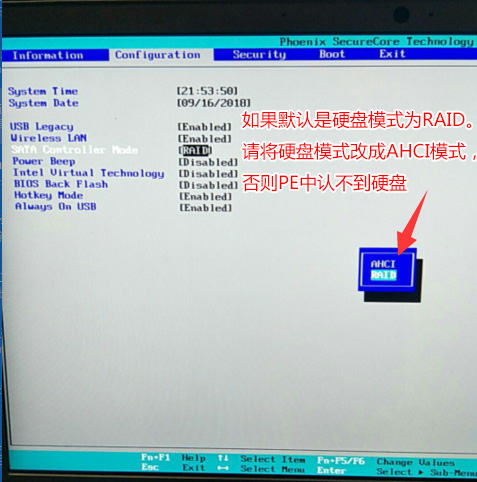
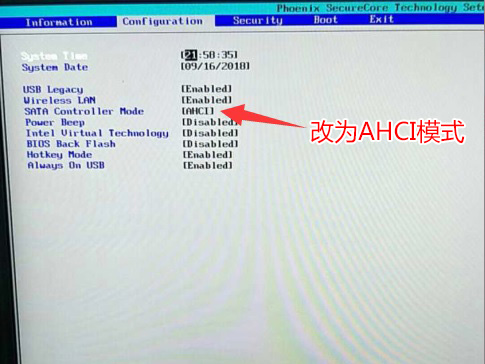
7、插入制作好的U盘魔术师,在重启时按F12或FN+F12打开Boot Manager,在选择对应的U盘,最后再按回车即可。
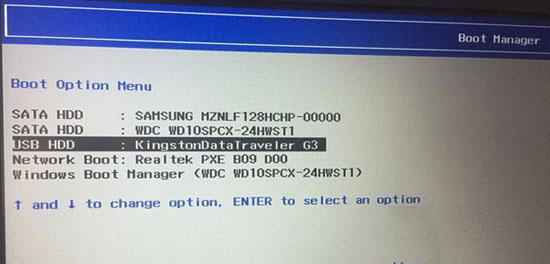
第三:联想YOGA Book 2二合一笔记本Windows10系统改Windows7系统
1、首先,在进入PE启动主菜单后,选择 04.启动windows_10PE_x64(精简版,适合常用维护)在进入PE;
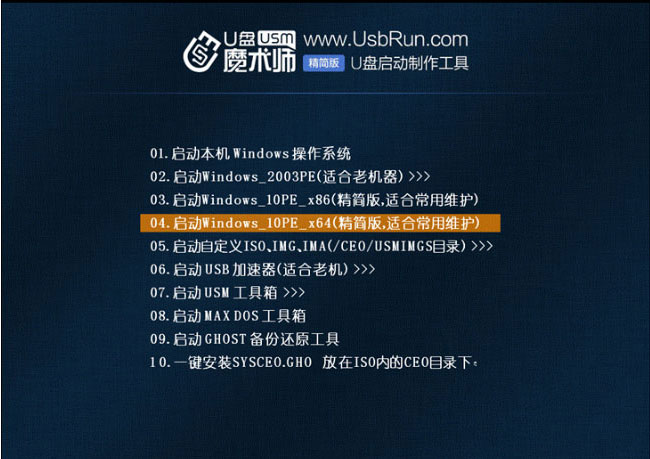
2、在进入PE桌面后,运行桌面上分区工具,点击菜单栏上的硬盘,选择转换分区表类型为MBR格式(默认为GPT分区)最后再点击快速分区即可。
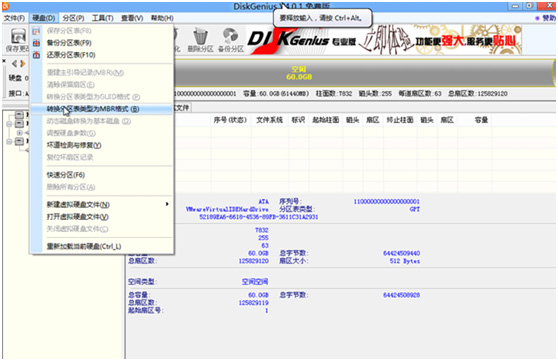
第四:联想YOGA Book 2二合一笔记本Windows10系统改Windows7系统
1、首先,在双击打开桌面上装机助理一键备份还原,选择要安装的Windows7系统(自动调用CeoMSX导入磁盘控制器及USB3.0驱动,不需要额外集成)在点击下一步;
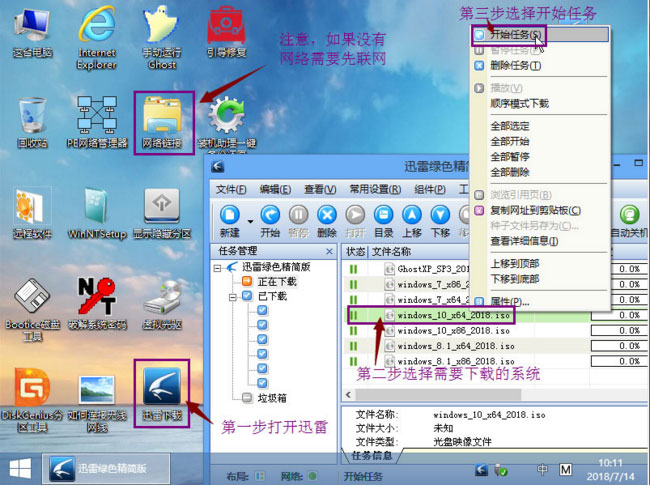
2、然后,在选择以C盘为系统盘,点击下一步;
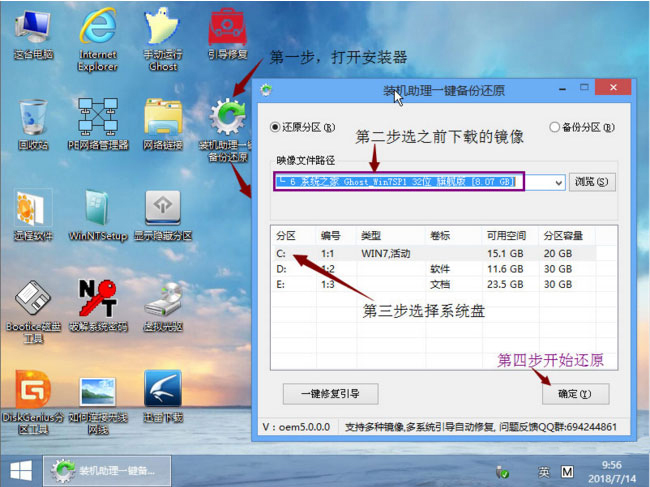
3、只需要耐心等待,在重启电脑即可进入桌面,电脑就可以安装成功了(也可以采用UEFI+GPT分区引导安装,GPT分区win7专用激活工具)。
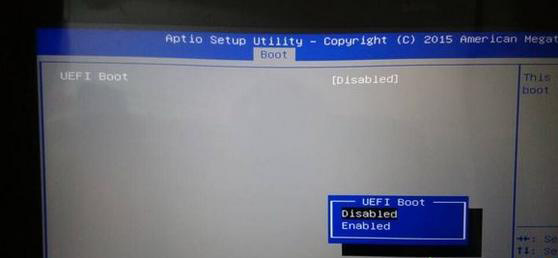
以上就是有关于电脑联想YOGA Book 2二合一笔记本Windows10系统改Windows7系统的安装方法就介绍到这了,安装过程中需要注意的就是将默认的UEFI+GPT方式改成LEGACY+MBR普通引导方式,如果想要了解更多的教程,请继续关注系统花园教程吧。
分享到:
